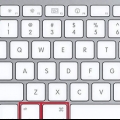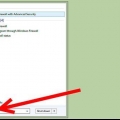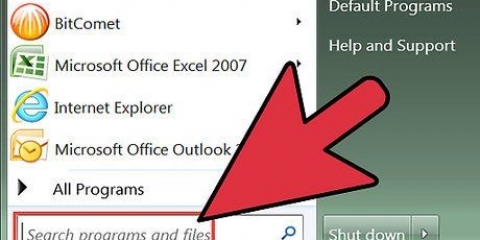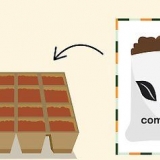`Drap`-handlingen vil ikke stoppe programmet; dette er bare en funksjon med et uklart navn. Slett gamle iMovie-prosjekter for å frigjøre diskplass. Du kan vurdere å gjenoppta pausen av alle applikasjoner samtidig med `kill -CONT -1` Søk etter filer som er lagret flere ganger. Hvis du ikke klarer å slette mange filer, kjøp en ekstern harddisk der du kan lagre filer. Ring en telefonhjelpelinje for dataproblemer hvis du står fast.
Ta en pause på et program (mac os x)
Hvis Mac-en din har lite diskplass, vil programmer settes på vent slik at systemet kan fortsette å kjøre. Hvis du har arbeid som ennå ikke er lagret, er det ikke et alternativ for deg å tvinge disse programmene. Når du har slettet noen filer og har minst 1,5 GB ledig diskplass igjen, følger du trinnene nedenfor for å starte programmet som er satt på pause igjen.
Trinn

1. Søk i søkefeltet etter applikasjonen som heter `Aktivitetsvisning` og åpne den. Sørg for at applikasjonen du vil fortsette er i listen.

2. Gå til `Vis > Kolonner > prosess-ID`. En ny kolonne kalt PID vil vises med tall i den.

3. Bestem tallet i PID-kolonnen for applikasjonen du vil fortsette.

4. Søk i søkefeltet etter applikasjonen "Terminal" og åpne den.

5. I tekstboksen Terminal skriver du "kill -CONT 155". Erstatt `155` med PID-nummeret til applikasjonen du vil gjenoppta pausen.

6. Trykk på Enter-tasten og vent til applikasjonen svarer igjen (noe som kan ta noen sekunder).
Tips
Artikler om emnet "Ta en pause på et program (mac os x)"
Оцените, пожалуйста статью
Lignende
Populær